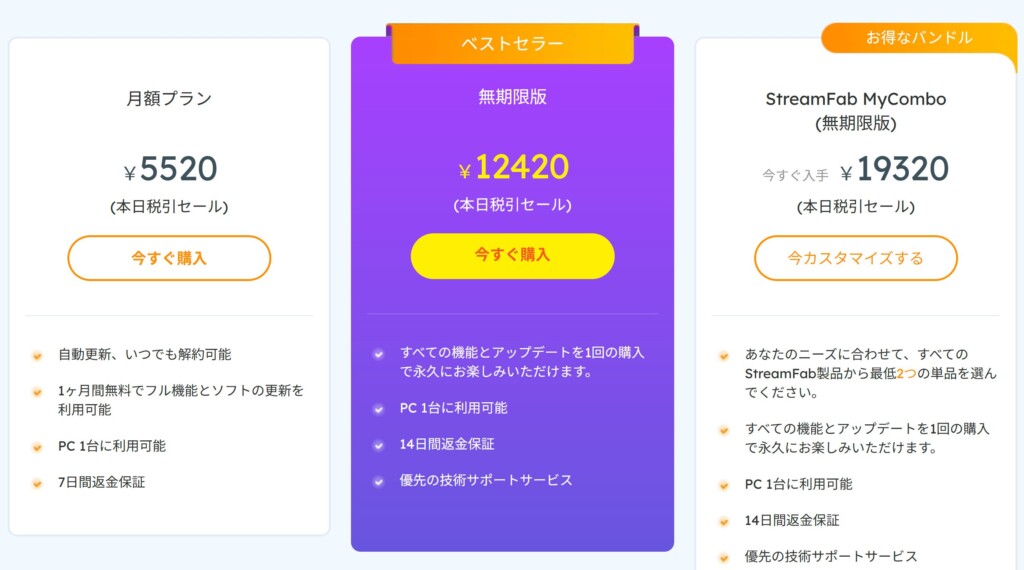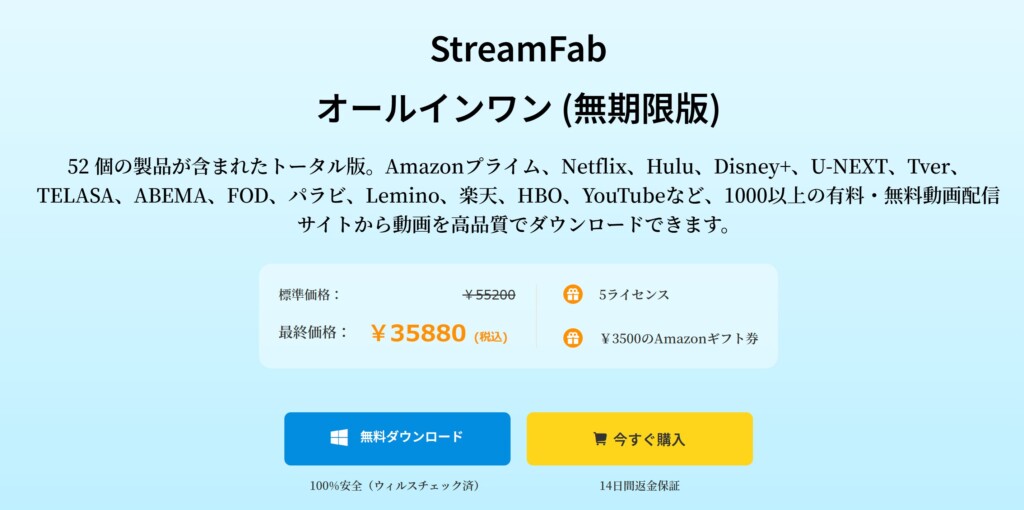ストリーミングサービスが日常生活に浸透する中、オフラインでの視聴を可能にするツールがますます注目されています。
今回は、StreamFab様からのご依頼を受け、「StreamFab Netflix ダウンローダー」の試用版をレビューすることになりました。
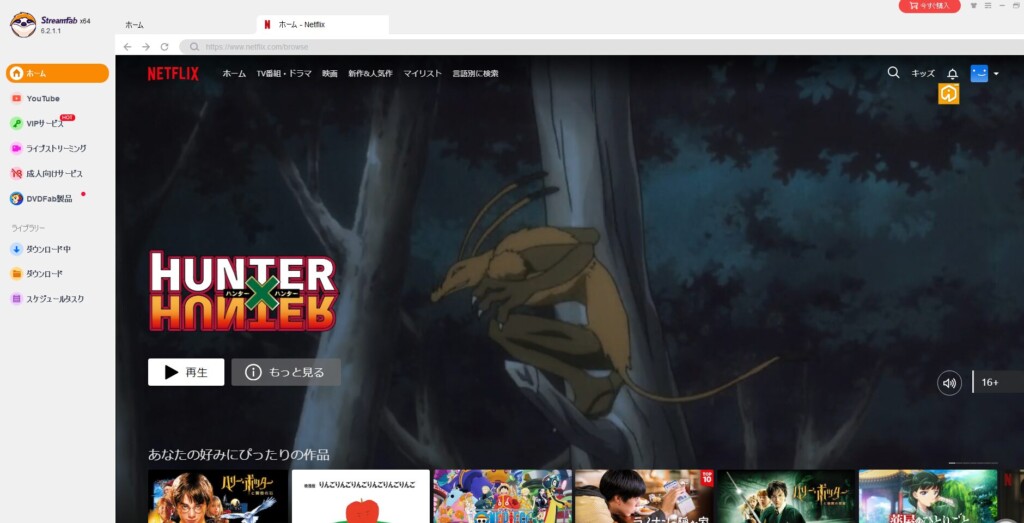
このダウンローダーは、Netflixの多彩なコンテンツを簡単にダウンロードし、インターネット接続がない環境でも楽しむことができる便利なツールです。
この記事では、その機能や使い勝手、そして利用する際のポイントについて詳しく解説していきます。
StreamFab Netflix ダウンローダーとは?
Netflixのコンテンツのダウンロードが可能
StreamFab Netflix ダウンローダーは、Netflixで提供されている映画、ドラマ、アニメなどの多様なコンテンツをPCへダウンロードすることができます。
NetflixのコンテンツをPCへダウンロードすることは、多くのユーザーにとって非常に便利な機能です。
PCにダウンロードすることで、インターネット接続が不安定な場所でもスムーズに動画を視聴することができます。
※Netflixの動画をPCへダウンロードする方法については、StreamFab公式サイト「【Windows・MAC】Netflix動画をPCでダウンロードして永久保存する方法!」にて詳しく解説されていますので、そちらの方も併せてご覧ください。
-
NetflixをPCにダウンロードする完全ガイド【2025年版/Windows・Mac対応】
この記事では、公式アプリとStreamFabでNetflix動画をPCにダウンロードして永久保存する方法を紹介します。
streamfab.jp
高画質・高音質での保存が可能
StreamFab Netflix ダウンローダーは、コンテンツを高画質で保存することができ、音質も高品質を維持します。
これにより、オフラインでもストリーミングと同様の視聴体験を提供します。
多様なファイル形式のサポート
StreamFab Netflix ダウンローダーでダウンロードしたコンテンツは、MP4やMKVなどの一般的なファイル形式で保存できるため、さまざまなデバイスで再生が可能です。
字幕と音声トラックの選択が可能
StreamFab Netflix ダウンローダーは、ダウンロード時に利用可能な字幕や音声トラックを選択することができます。
これにより、視聴者は自分の好みに合わせた視聴が可能です。
新しいエピソードの自動ダウンロードに対応
StreamFab Netflix ダウンローダーは、Netflixの動画の新しいエピソードの自動ダウンロード機能にも対応しています。
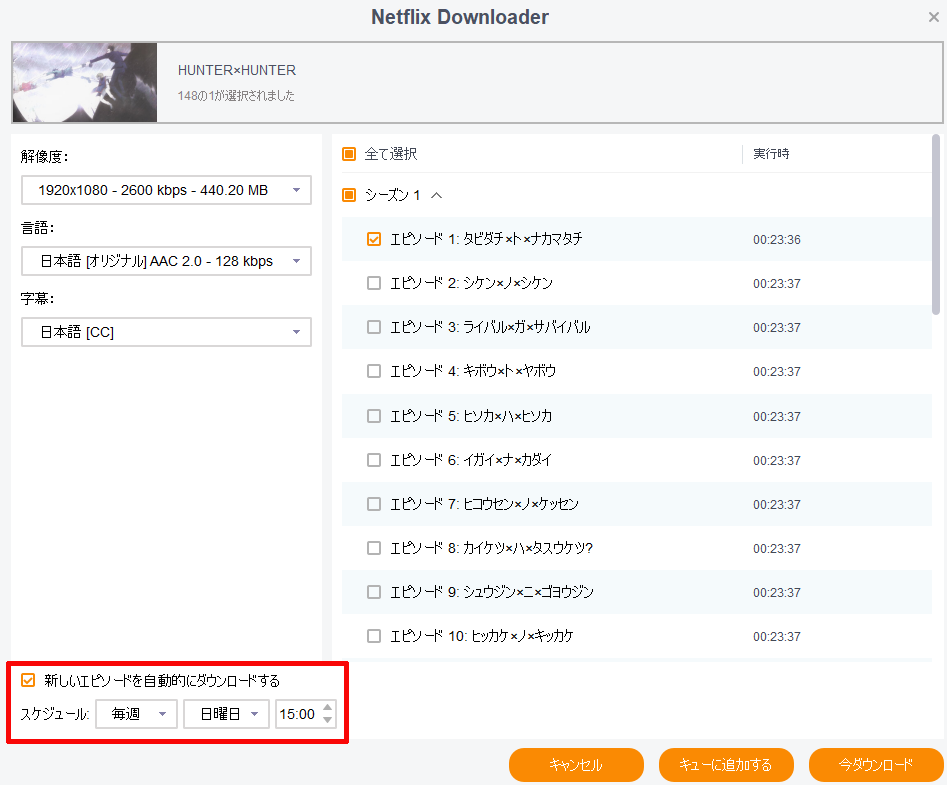
この機能により、ユーザーはお気に入りのシリーズや番組の新しいエピソードが追加された際に、手動でダウンロード操作を行う必要がなくなります。
StreamFab Netflix ダウンローダーのインストール手順
①StreamFab Netflix ダウンローダーのセットアップファイルをダウンロードする
まず、こちらのStreamFab Netflix ダウンローダーの製品ページへアクセスをし、
-
StreamFab Netflix ダウンローダーでNetflix映画をダウンロードする
StreamFab Netflix ダウンローダーはネットフリックスから映画やドラマをダウンロードできる最高のソフト!Netflix動画をオフラインで楽しもう!
streamfab.jp
「無料ダウンロード」をクリックして、StreamFab Netflix ダウンローダーのセットアップファイルをダウンロードします。
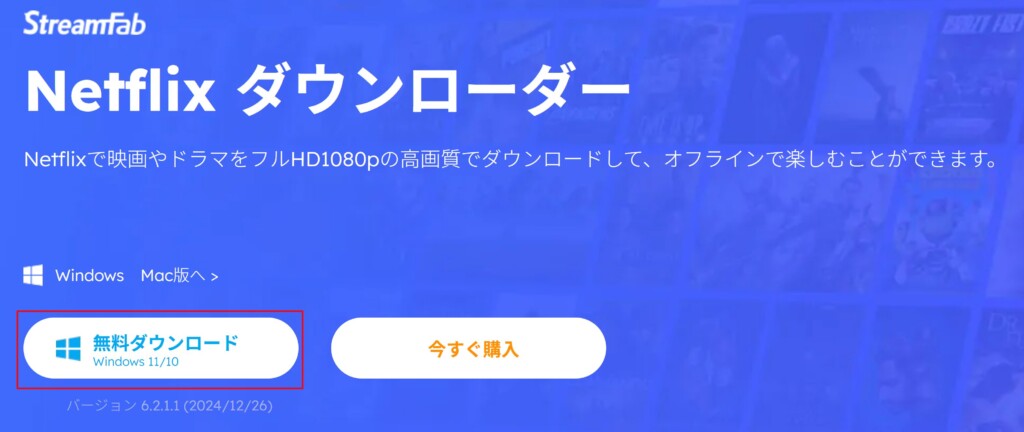
②セットアップファイルを起動し「クイックインストール」をクリックしてStreamFab Netflix ダウンローダーをインストールする
次にダウンロードしたStreamFab Netflix ダウンローダーのセットアップファイルを起動し、
![]()
「クイックインストール」をクリックして「StreamFab Netflix ダウンローダー」をインストールしていきます。
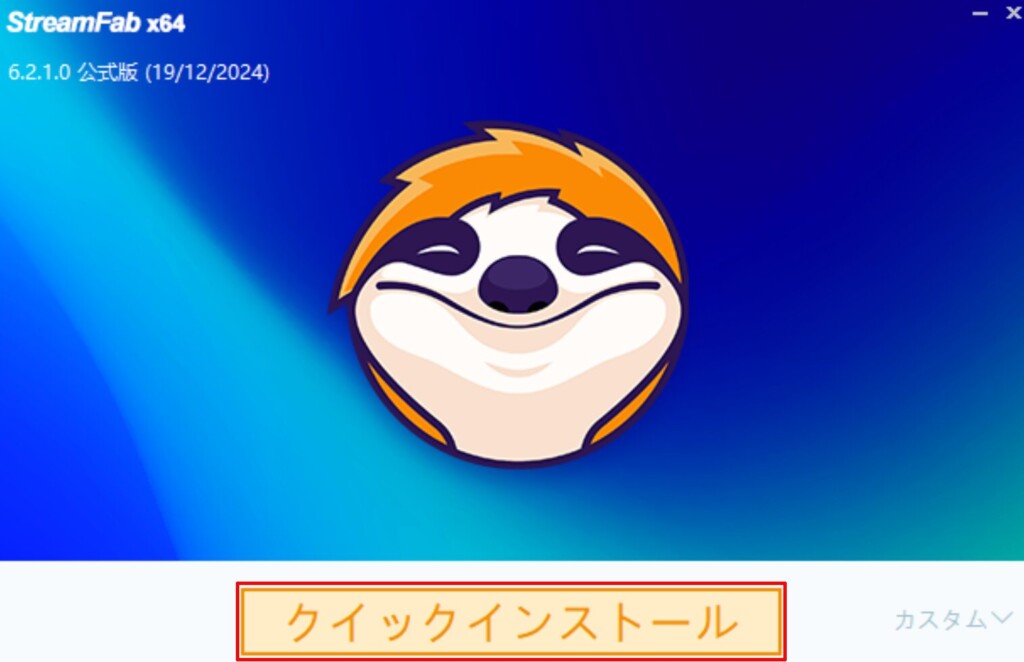
「StreamFab Netflix ダウンローダー」のインストールが完了し、StreamFabが起動できていれば完了です。
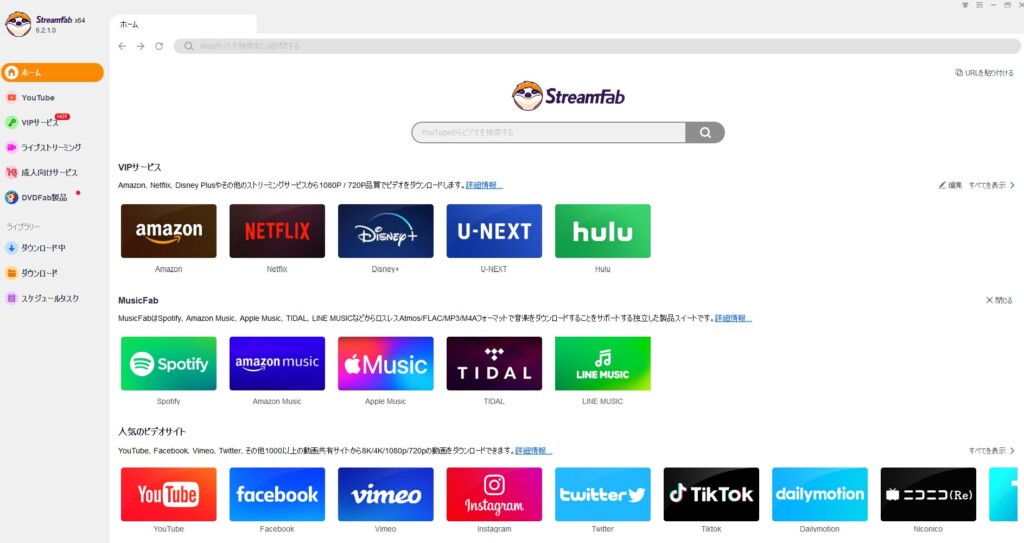
StreamFab Netflix ダウンローダーの使い方
①VIPサービス内にある「Netflix」をクリックする
まず、StreamFabのVIPサービス内にある「Netflix」をクリックします。
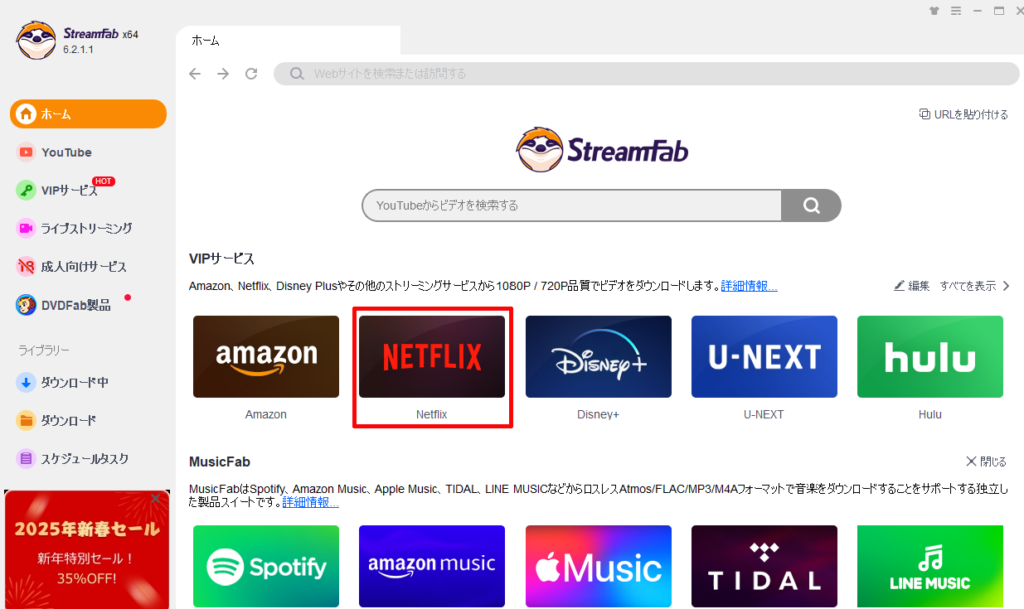
②StreamFab内から「Netflix」にログインをする
次にStreamFab内でNetflixのタブが開かれますので、そこからNetflixにログインをします。
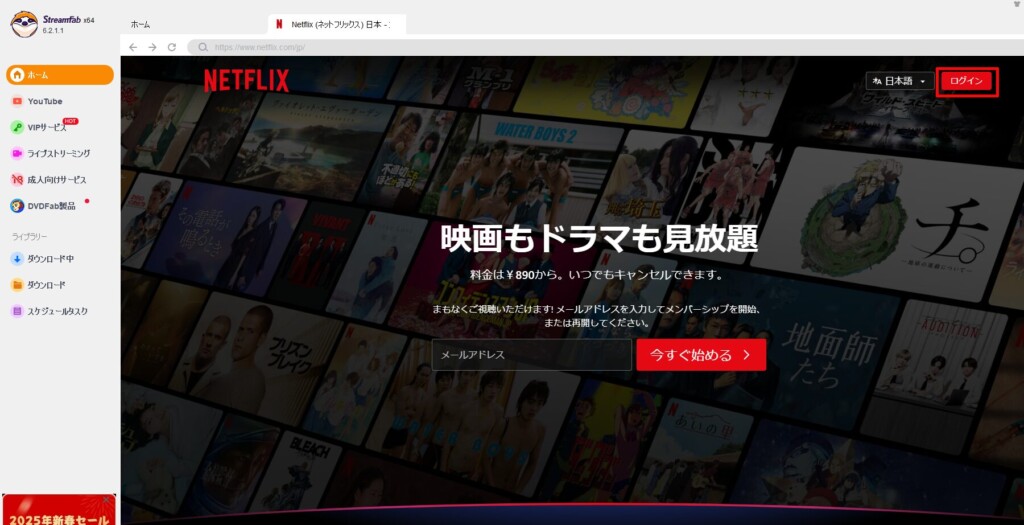
③ダウンロードしたいNetflixの動画を再生させる
次にダウンロードしたいNetflixの動画を再生させます。
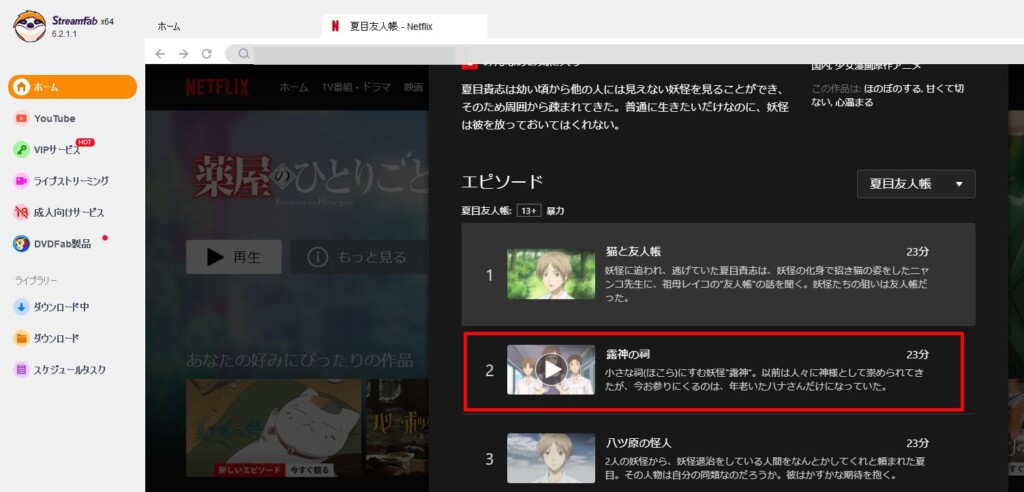
そうしますと、このように「ビデオURLを分析しています」というポップアップが表示されるので、分析が終わるまで少し待ちます。
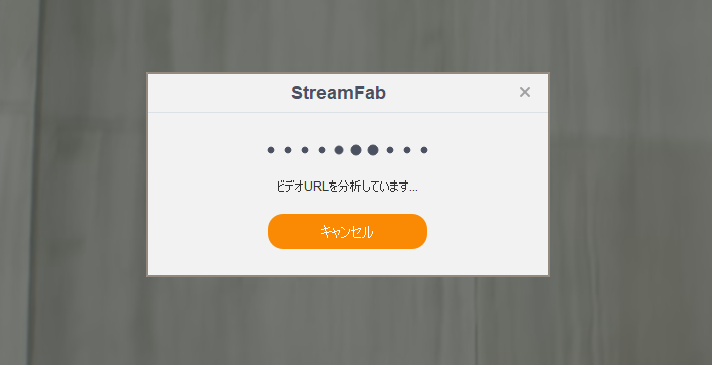
④ダウンロードしたい動画にチェックを入れ、「今ダウンロード」をクリックする
分析が終わりますと、このようなダウンロード画面が表示されますので、ダウンロードしたい動画にチェックを入れて「今ダウンロード」をクリックします。
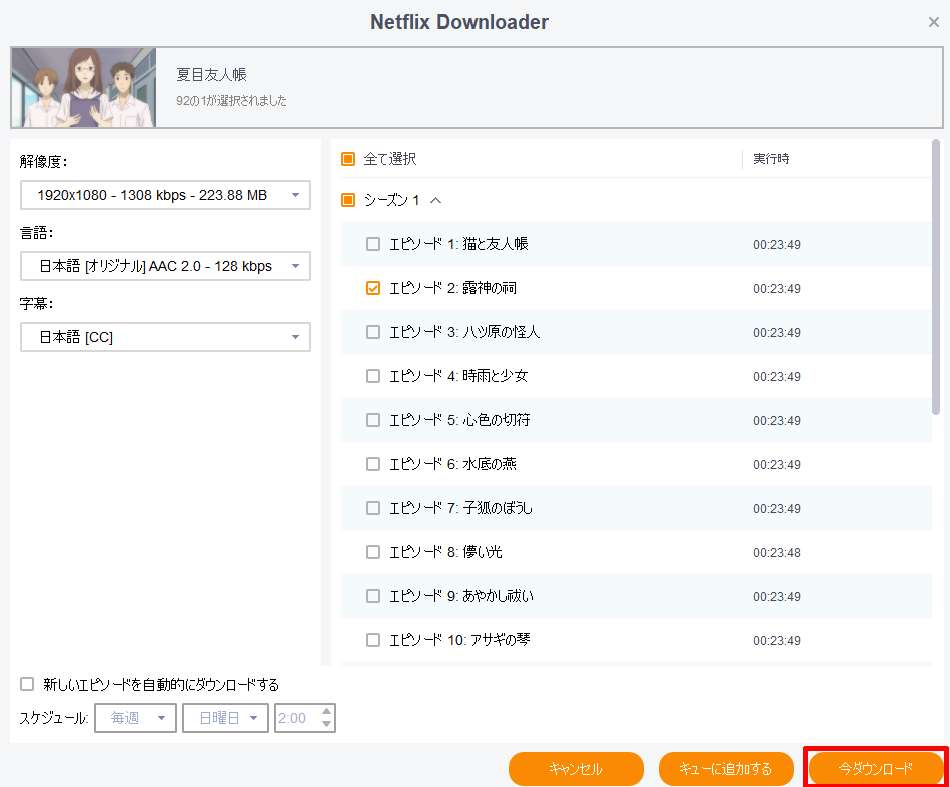
※この時、試用版の場合はこのようなポップアップが表示されますので、「続ける」をクリックします。
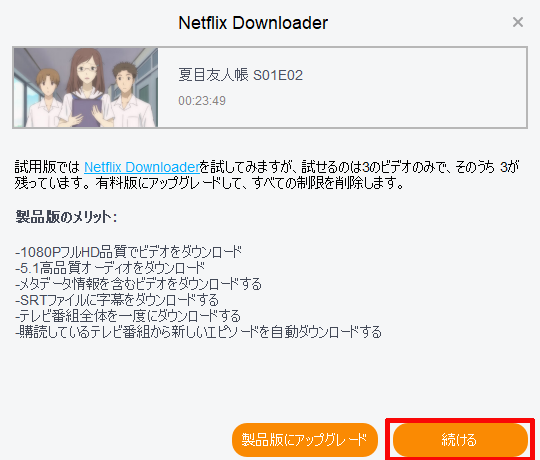
そうしますと、このように動画のダウンロードが始まりますので、少し待ちます。
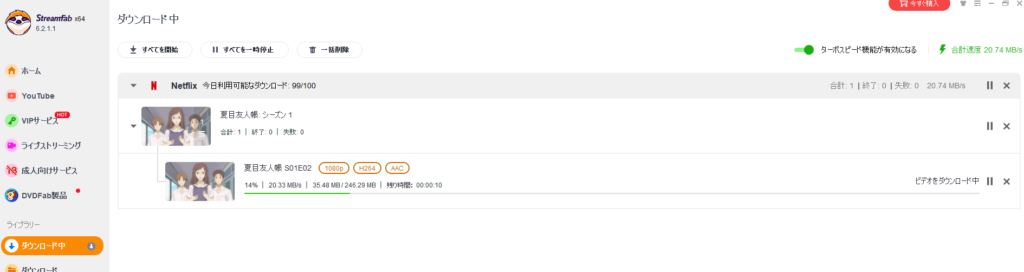
動画のダウンロードが完了し、このようなポップアップが表示されていれば完了です。
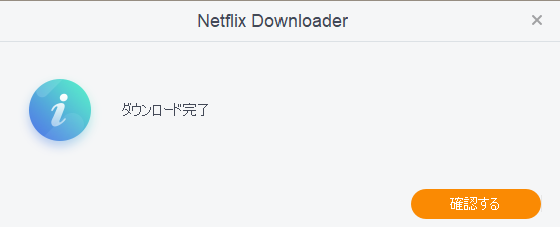
ダウンロードした動画は、PCへこのような形で保存されます。
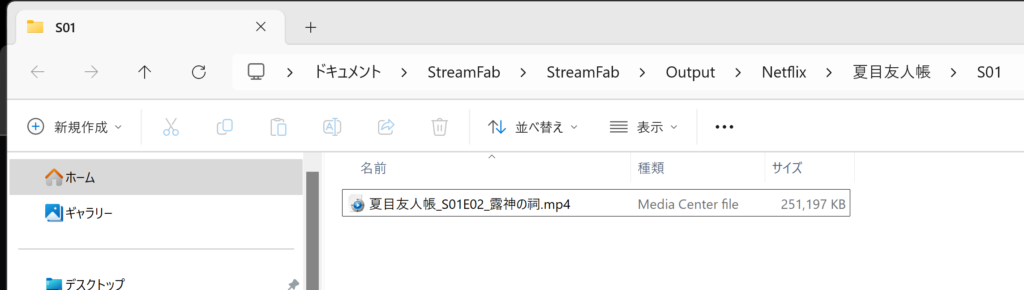
※StreamFab内でNetflixの動画をMP4の形式でダウンロードする方法については、StreamFab公式の「Netflix動画をMP4に保存できるPCダウンローダー5選!無料で利用可能!」でも詳しく解説されていますので、そちらの方も併せてご覧ください。
-
【2025年最新版・実測レビュー】Netflix動画をMP4保存できるダウンローダー5選を徹底比較
本記事では、Netflixの動画をMP4形式で保存できる無料で使える「公式アプリのダウンロード機能には」をいくつかご紹介します。実際に使ってみたうえで、「どのNetflixダウンローダーが一番使いやす ...
streamfab.jp
StreamFab Netflix ダウンローダー レビュー
あっという間にダウンロードが完了するので、大容量の動画のダウンロードも苦にならない
今回、私はNetflixの6.59GBの動画をダウンロードしてみましたが、わずか2分30秒ほどで完了しました。大容量の動画をダウンロードしたとは思えないほどの短時間で済みました。
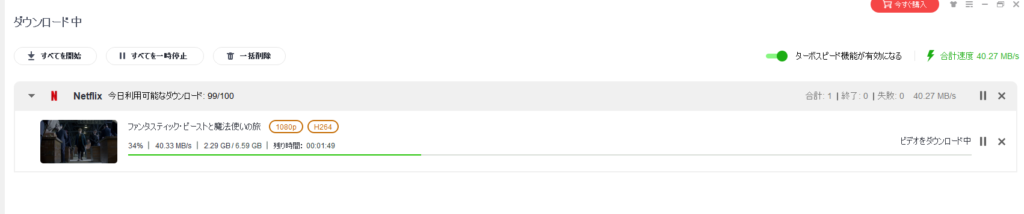
これほどの大容量の動画でも短時間でダウンロードできるので、より手軽にオフラインでNetflixの動画を楽しむことができるのではないでしょうか。
ちなみに、10年ほど前に別のダウンロードソフトを使用していた際には、今回ダウンロードした動画の容量の数十分の一の動画でさえ、ダウンロードに数十分かかっていた記憶があります。
ソフト内で動画を再生するだけで自動的に検出し、ダウンロード画面に移行してくれ、他のエピソードも一括ダウンロードできる
以前、私が別の動画ダウンロードソフトを使っていたときは、ブラウザでダウンロードしたい動画のURLをコピーし、それをダウンロードソフトに貼り付けてダウンロードするのが一般的でした。このプロセスは、ダウンロードにかなりの手間がかかる印象がありました。
しかし、StreamFab Netflix ダウンローダーの場合、ソフト内でダウンロードしたい動画を再生するだけで、動画を自動的に分析し、ダウンロード画面に移行してくれます。このように、ソフト内ですべての作業が完結するため、昔の動画ダウンロードソフトとは比較にならないほど使いやすいです。
さらに、一つの動画を再生すると、その動画の他のエピソードもまとめて分析し、一括でダウンロードできる機能や、新しいエピソードを自動的にダウンロードしてくれる機能は非常に便利だと感じました。
PC画面録画ソフトを使うよりも、StreamFab Netflix ダウンローダーを使用する方が断然良い
PCでNetflixの動画を録画する方法には、主にStreamFab Netflix ダウンローダーのようなダウンロードソフトを利用する方法と、PC画面録画ソフトを利用する方法の2種類があります。
今回、実際にStreamFab Netflix ダウンローダーを使用して比較してみたところ、PC画面録画ソフトでは録画の開始と終了をすべて手動で行う必要があり、録画の解像度もPCの画面解像度や録画ソフトの性能に依存してしまうことがわかりました。
そのため、Netflixの動画を録画したい場合は、StreamFab Netflix ダウンローダーを使用する方が断然良いと感じました。
※StreamFab Netflix ダウンローダーとPC画面録画ソフトの比較については、StreamFab公式サイトの「【PC/iPhone/Android】デバイス別、Netflixを画面録画する方法を紹介!できないときの対策も!」で詳しく解説されていますので、そちらの方も併せてご覧ください。
-
ネトフリの画面録画を試した結果|PC・iPhone・Android実測レビュー
本記事では、Netflixの画面を録画する方法を詳しく解説します。PC、iPhone、Androidそれぞれの端末に適した画面録画の方法を紹介しますので、ご参考してください。
streamfab.jp
まとめ
Netflixも含めた複数のストリーミングサービスも利用している方は、StreamFab All-in-Oneの購入がおすすめ
今回は、Netflixの多彩なコンテンツを簡単にダウンロードし、インターネット接続がない環境でも楽しむことができる「StreamFab Netflix ダウンローダー」をご紹介しました。
StreamFab Netflix ダウンローダーには、月額プラン、無期限版、そしてStreamFab MyComboの3つのプランがありますが、特に、14日間の返金保証が付いているため、コストパフォーマンスの高い無期限版の購入をおすすめします。
また、StreamFabには今回紹介したStreamFab Netflix ダウンローダーを含め、U-NEXT、Amazon Prime Video、Disney+、Hulu、HBOなど、さまざまな人気ストリーミングサービスのダウンロード機能がセットになった「StreamFab All-in-One」もあります。
複数のストリーミングサービスを利用している方には、お得なStreamFab All-in-Oneの購入をおすすめします。
-
StreamFab 動画ダウンローダー|4K/8Kストリーミング動画を無損失でダウンロードできる。
StreamFabはAmazonプライム、Netflix、Hulu、Disney+ など1000以上の有料・無料動画配信サイトから動画を高品質でダウンロードできます。ダウンロードした動画はMP4/MK ...
dvdfab.org